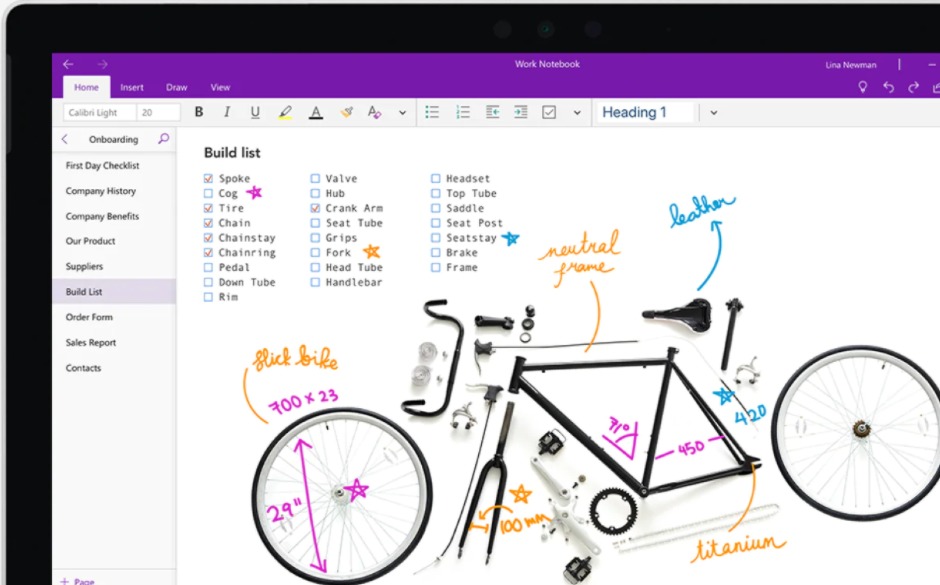仕事でOne noteを活用して効率化を実現しているライスパです。
ブログは副業ですが、本業では某上場企業で事業企画をしています。
- 手順書の作成
- 手順書をチームで共有
- 会議のメモ・議事録
- プロジェクトの管理
- 自分用メモ
特に、共有機能が便利だと感じています。
One noteの特徴やメリットを紹介するので、まだ使った事がない方は参考にしてください。
 ライスパ
ライスパ活用法も後半で紹介します。
会社のセキュリティ上、notion、craftなどクラウドサービスの利用が不可。One noteを使い始め、試行錯誤しています。
※「notion」を使用した顧客管理はこちら。


ONE NOTEとは
OneNoteは、Microsoft社が提供する「デジタルノート」のことです。
メモとしての入力はもちろん、他者との共有、用途に合わせたカスタマイズを柔軟に行えるなど実現できることが数多くあります。
自動保存、手書き入力、管理が容易、複数人との共有/共同編集が可能などのメリットがあります。
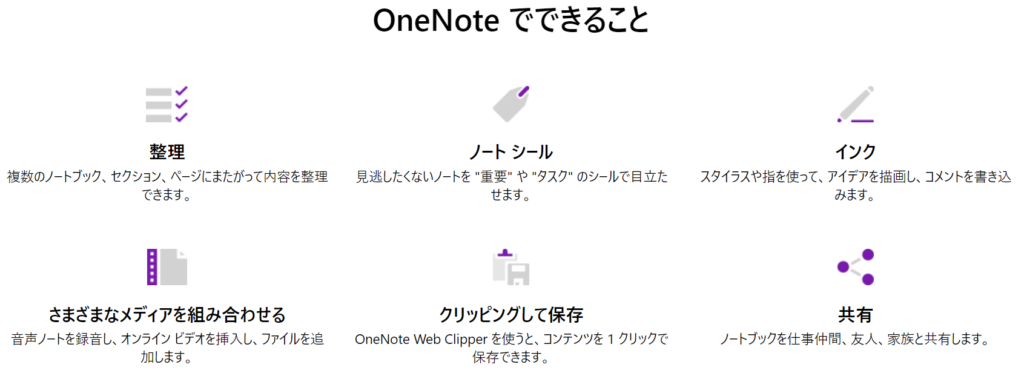
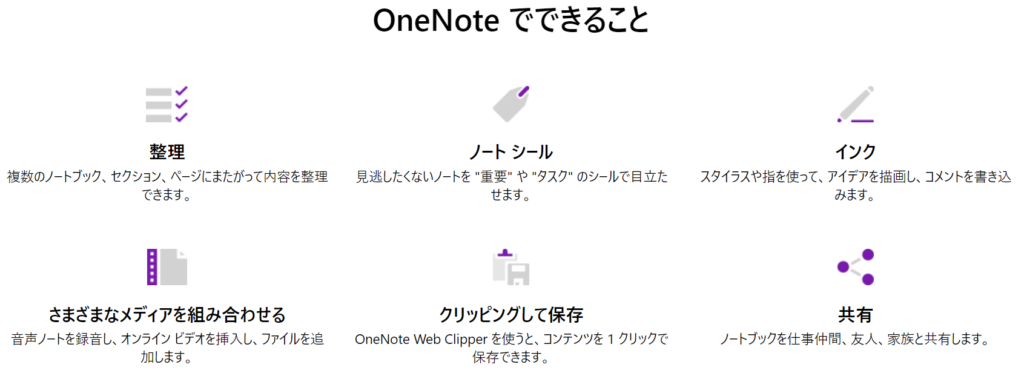
マイクロソフトのアカウントがあれば誰でも利用可能。



さらにこれだけの機能が無料で使えます。
One noteの3つの特徴


One noteには大きく3つの特徴があります。
- 自由度が高く、使いやすい
- ノートの共有が簡単
- 検索機能が充実
順番に紹介します。
自由度が高く、使いやすい
OneNoteは、ノートブック、セクション、ページの階層構造を持ち、自由にカスタマイズできます。
また、手書き入力や音声入力など、多様な入力方法をサポートしています。
例えば、授業のノートを取る場合、OneNoteを使えば、テキストだけでなく、図やグラフ、音声メモ、写真など、多彩な情報をまとめて保存できます。



なんでもメモできるので便利です
ノートの共有が簡単
OneNoteは、複数の人が同じノートブックを共有し、同時に編集が可能です。
そのため、グループワークやプロジェクト管理に最適です。
例えば、チームでのプロジェクト管理の場合、OneNoteを使えば、メンバーがそれぞれの進捗状況を共有し、タスクを割り当てることができます。



各自Excelで管理する無駄が省けます
検索機能が充実
OneNoteは、ノートブック全体を対象に、キーワード検索ができるため、必要な情報を素早く見つけることができます。
例えば、授業のノートを取る場合、OneNoteを使えば、過去の授業内容を簡単に検索できますよ。



情報が蓄積されてくるほど便利さを感じられます
以上の3つの特徴を活用すると、
例えば、授業のノートを取る場合、例えば
- 先生が発言した内容をテキストでまとめる
- 先生が書いた図やグラフ、音声メモ、写真などをまとめて保存が可能
- メンバーがそれぞれの進捗状況の共有が可能、
- 容易にタスクの割り当てが可能。
このようにOne noteのこれらの機能を使えば、授業やプロジェクトの効率化につながります。



初心者の方で何が書いてあるかわからない方は、下記の動画を確認してください。
基本操作や画面遷移をわかりやすく解説してくれてます。
特徴に続いてOne noteを使うメリットを紹介します。
One noteの3つのメリット


次に、私が実際使用した中で感じたメリットを3つ紹介します。
- 無料で利用可能
- 自由度が高い
- 複数端末で共有可能
無料で利用可能
OneNoteはMicrosoftアカウントを持っている方であれば、無料で利用することができます。
アカウントを持っていなくても、簡単に作成できるので、安心してください。
自由度が高い
OneNoteは、文字の装飾や画像の挿入、手書き入力、PDFや動画の埋め込みなど、多様な機能を備えています。
例えば、OneNoteを使っている学生は、講義のノートを手書きで作成し、音声録音も行うことができます。
また、教科書をPDFにしてOneNoteに埋め込むことで、重いファイルを持ち歩く必要がなくなります。



授業の内容をそのまま記録でき、振り返れます。
複数端末で共有可能
同一のMicrosoftアカウントでログインすることで、OneNoteのノートブックを複数の端末で共有することができます。
私はiPhoneと、パソコンはWindowを利用しています。
複数の端末で利用ができて、しかもMacとWindowと異なるメーカー同士でも利用する事ができます。



スマホでメモして、パソコンで編集。すごく便利です
さらに、OneNoteを使っているチームは、ノートブックを共有することで、情報共有や共同編集をスムーズに行うことができます。
このようにOne noteには便利な機能が満載され、非常に便利な使い心地となっています。
One noteの活用法
実際にどのような使い方ができるか、活用法を5つ紹介します。
- 授業のノート作成
- チームでのプロジェクト管理
- ToDoリストの作成
- マニュアル作成
授業のノート作成
OneNoteを使って、授業のノートを作成することができます。
手書き入力や音声入力など、多様な入力方法をサポートしているため、授業の内容を自由にまとめることができます。
また、教科書をPDFにしてOneNoteに埋め込むことで、重いファイルを持ち歩く必要がなくなります。
チームでのプロジェクト管理
OneNoteを使って、複数の人が同じノートブックを共有し、同時に編集することができます。
グループワークやプロジェクト管理に最適です。
例えば、チームでのプロジェクト管理の場合、OneNoteを使えば、メンバーがそれぞれの進捗状況を共有し、タスクを割り当てることができます。
ToDoリストの作成
OneNoteを使って、ToDoリストを作成することができます。
ToDoリストを作成するには、左側のナビゲーションペインで「タスク」を選択し、「新しいタスク」をクリックします。
これで、新しいタスクを作成することができます。
また、タスクに期限を設定することもできるので、対応忘れがなくなります。
マニュアル作成
OneNoteを使って、手順書マニュアルや業務マニュアルを作成することができます。
量の多いマニュアルも一人で作成するのではなく、共同に編集することも可能になります。
私は「スクショ」を貼り付けて手順書を作成しています。
目印を付けたい場合は、「ペイント」で色付けして貼り付けてマニュアルを作っています。



2回目、3回目の作業が楽になります
顧客案件管理
OneNoteを使って、顧客案件の情報を管理することができます。
例えば、顧客の名前や住所、電話番号、メールアドレスなどをまとめて保存することができます。
また、顧客とのやり取りの履歴を保存することもできます。
以前営業職だった際は、One noteで顧客管理をしていました。
- 商談内容をすぐにメモできる
- メモした内容を、詳細に編集する事ができる(商談時メモした内容を、帰社してからまとめるイメージ)
- 外出先でもOne noteが見れるから、商談履歴などがすぐに確認できる
- 顧客別、商談別に履歴を残せるから、長期間の保存に便利
- 検索が簡単だから、過去の商談をすぐにさがせる



使いやすくて本当にお世話になりました
今紹介した事例以外にも様々な使い方ができるので、ご自身の環境で活用してみてくださいね。
One noteを使いこなせば業務効率化が可能


One noteの特徴とメリットに加え、導入事例を踏まえて紹介してきました。
良さそうなサービスと認識してもらえたでしょうか?
- いつでも情報を取り出す事ができる。
- 検索が楽なので、時間の短縮になります。
- 常に持ち歩いているスマホに対応しているから、何かあってもすぐ対応できる
- 手順書・マニュアルを作成する事で、理解が深まる
- 共有機能を活用したら、引き継ぎが楽すぎた
想像以上に使いやすさでした。
正直に書くと、One noteを2年間は使った後、notionやcraftを愛用した時期がありました。
しかし転職を機にOne noteに戻りました。
以前より使いやすくなっている事に驚き、今では使い方を勉強し当ブログ作成にも活用するほど愛用しています。



なくてはならないサービスになりました
というわけで、少しでも、皆様の参考になれば嬉しいです。
そして最後まで読んでいただき、本当にありがとうございました。
notionやcraftの記事も書いているので、ぜひ参考にして下さい。ではおしまい。ライスパでした。